
Windows 10 zawiera nowy ekran „Użycie baterii”, który pokazuje, co wyczerpuje sok z laptopa. Oznacza to, że powie Ci dokładnie, które aplikacje - zarówno na komputery, jak i „uniwersalne” aplikacje systemu Windows 10 - zużywają zbyt dużo energii.
Ta funkcja jest częścią Ekran „Oszczędzanie baterii” w nowej aplikacji Ustawienia. Podobnie jak niektóre inne nowe funkcje systemu Windows 10, pierwotnie był on częścią systemu Windows Phone, ale pojawił się na pulpicie wraz z wydaniem systemu Windows 10. Pokazuje również, ile energii zużywa Twój wyświetlacz i inny sprzęt.
Znajdź ekran zużycia baterii
Ta funkcja jest nowością w systemie Windows 10, więc nie znajdziesz jej nigdzie w starym Panelu sterowania. Znajduje się w nowej aplikacji Ustawienia, którą można uruchomić, klikając lub naciskając opcję „Ustawienia” w menu Start.
W aplikacji Ustawienia wybierz „System”, a następnie „Oszczędzanie baterii”. Możesz także wpisać „Oszczędzanie baterii” w polu wyszukiwania Cortany i wybrać opcję „Oszczędzanie baterii”, aby przejść bezpośrednio do tego ekranu.
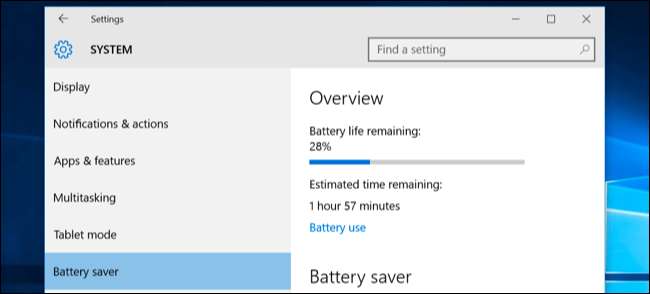
Po prawej stronie ekranu zobaczysz podsumowanie, które pokazuje pozostały czas pracy na baterii oraz szacowany przez Windows czas. Kliknij lub dotknij łącze „Użycie baterii” pod tym nagłówkiem, aby wyświetlić więcej szczegółów.
Przeanalizuj swoje zużycie energii
Domyślnie ekran Zużycie baterii wyświetla informacje z ostatnich 24 godzin. Możesz jednak również wyświetlić informacje z ostatnich 48 godzin lub z ostatniego tygodnia.
Aby zmienić to ustawienie, kliknij lub dotknij menu rozwijanego pod „Wyświetlanie zużycia baterii we wszystkich aplikacjach od ostatniego” u góry ekranu i wybierz „24 godziny”, „48 godzin” lub „1 tydzień”.

Pod tym polem zobaczysz wartości procentowe „System”, „Wyświetlacz” i „Wi-Fi”. Pokazuje, ile energii baterii zostało zużytych przez procesy systemowe, wyświetlacz i radio Wi-Fi.
Prawdopodobnie zobaczysz, że wyświetlacz zużywa sporo energii. Aby temu zaradzić, zmniejsz jasność ekranu lub wskaż, aby wyświetlacz częściej usypiał, wybierając Ustawienia> System> Zasilanie i uśpienie.
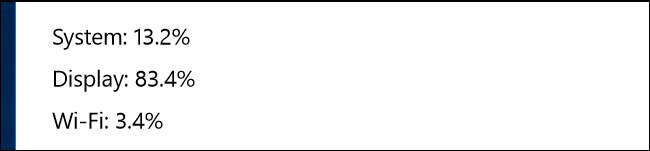
Opcje „W użyciu” i „Tło” pokazują, ile energii zużywają aplikacje podczas ich używania w porównaniu z aplikacjami działającymi w tle.
Jeśli aplikacje korzystają z zasilania w tle, możesz kliknąć lub dotknąć łącze „Zmień ustawienia aplikacji w tle” i skonfigurować aplikacje tak, aby nie działały w tle. Działa to tylko w przypadku uniwersalnych aplikacji systemu Windows 10. Nie będą automatycznie otrzymywać powiadomień, pobierać nowych danych do kafelków na żywo ani wykonywać innych zadań w tle. Może to pomóc w oszczędzaniu energii baterii, zwłaszcza jeśli w rzeczywistości nie używasz tych nowych aplikacji systemu Windows 10.
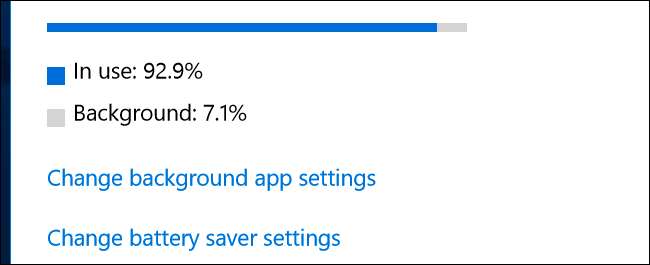
Przewiń w dół dalej, a zobaczysz listę aplikacji. Jest to najbardziej przydatna część listy, ponieważ zawiera listę aplikacji komputerowych oraz aplikacji uniwersalnych. Wyświetli listę aplikacji, które zużywały energię baterii w tym okresie, i pokaże, jaki procent energii wykorzystała każda aplikacja.
Jeśli aplikacji nie ma na liście tutaj, oznacza to, że nigdy nie korzystałeś z niej, gdy byłeś na baterii, więc nigdy nie zużywała baterii.
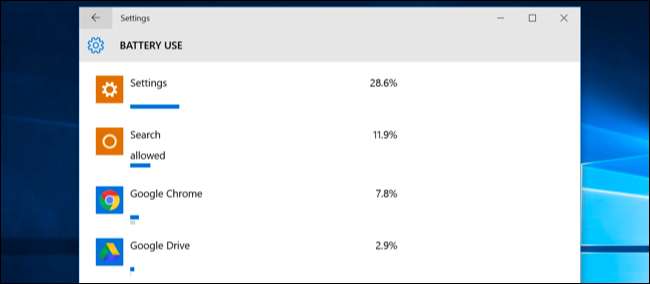
Możesz wyświetlić więcej informacji o zużyciu energii przez określoną aplikację, klikając ją lub dotykając, a następnie wybierając przycisk „Szczegóły”. Będziesz mógł zobaczyć, jaki procent mocy aplikacja zużywała na procesy systemowe, wyświetlacz i Wi-Fi. Będziesz także mógł sprawdzić, ile energii zużywała aplikacja, gdy aktywnie z niej korzystałeś, i ile zużywała podczas pracy w tle.
Podobnie jak w przypadku przeglądu wszystkich aplikacji na ekranie głównym, możesz wybrać wyświetlanie szczegółów z ostatnich 24 godzin, 48 godzin lub tygodnia. Na przykład, oto ile baterii zużyła Google Chrome na moim laptopie w ciągu ostatnich 48 godzin:
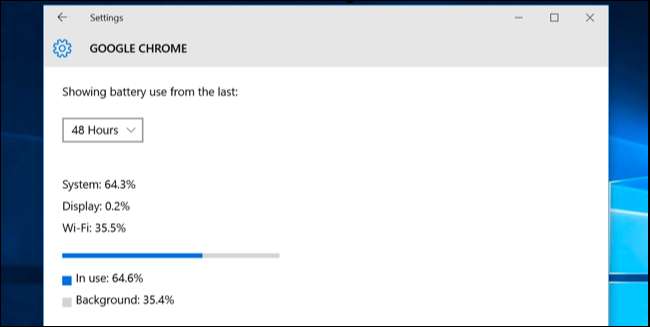
Pod niektórymi uniwersalnymi aplikacjami systemu Windows 10 na liście może pojawić się słowo „Dozwolone”. Oznacza to, że mogą działać w tle. Możesz wybrać aplikację, a następnie kliknąć przycisk „Szczegóły”, aby wyświetlić więcej szczegółów. W tym miejscu możesz wyłączyć opcję „Zezwalaj tej aplikacji na działanie w tle” i uniemożliwić aplikacji korzystanie z zasilania w tle.
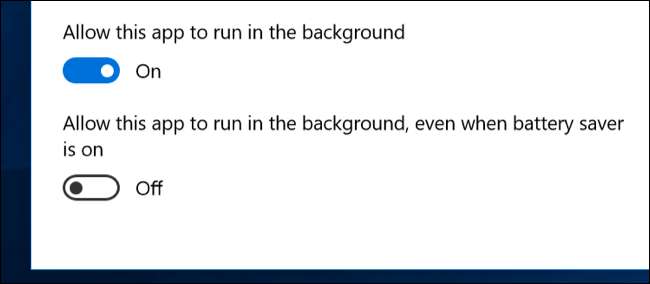
Jak wydłużyć żywotność baterii laptopa lub tabletu
ZWIĄZANE Z: Jak zwiększyć żywotność baterii laptopa z systemem Windows
Nie da się tego obejść: wszystkie używane aplikacje wyczerpują baterię, a aplikacje, z których korzystasz najczęściej, prawdopodobnie zajmą wysokie pozycje na liście. Wymagające aplikacje - na przykład wymagające gry komputerowe lub programy do kompresji wideo - również będą zużywać dużo energii.
Ekran Użycie baterii zawiera opcje kontrolowania, czy aplikacje systemu Windows 10 mogą działać w tle, co powinno Ci pomóc, jeśli używasz tego typu aplikacji. Ale nie ma sposobu na kontrolowanie aplikacji komputerowych Windows na ekranie Ustawienia.
Jeśli aplikacja komputerowa pobiera dużo energii, działając w tle, możesz oszczędzić energię, zamykając ją, gdy jej nie używasz. Jeśli aplikacja zużywa dużo energii, gdy jej używasz, niekoniecznie wiele możesz zrobić. Możesz spróbować poszukać alternatywnej aplikacji, która nie jest tak energochłonna, lub spróbować uczynić ją lżejszą - na przykład poprzez odinstalowywanie rozszerzeń przeglądarki , włączanie wtyczek typu „kliknij, aby odtworzyć” i mając mniejszą liczbę otwartych jednocześnie kart w przeglądarce internetowej.
To nie tylko aplikacje - wiele innych ustawień może wpływać na żywotność baterii. Podświetlenie wyświetlacza zużywa sporo energii, więc pomoże zmniejszyć jego jasność. Automatyczne szybsze uśpienie komputera może również pomóc, jeśli nie masz w zwyczaju usypiania go, gdy odchodzisz. Sprawdzić nasz przewodnik po żywotności baterii w systemie Windows aby uzyskać więcej informacji na temat maksymalnego wykorzystania możliwości laptopa lub tabletu.
Ekran zużycia baterii nie jest miejscem, w którym możesz zmniejszyć zużycie energii przez aplikacje. Jest to jednak wygodny sposób - i jedyny w systemie Windows - sprawdzania, które aplikacje zużywają najwięcej energii. Te informacje nawet się nie pojawiają zgrabny nowy Menedżer zadań .
Dzięki tym informacjom możesz zorientować się, dokąd zmierza Twoja energia, i podejmować świadome decyzje, które pomogą wydłużyć żywotność baterii.
Źródło zdjęcia: DobaKung na Flickr







